在着色不同的颜色小计水平在Microsoft Excel
| 在本文中,我们将学习如何在Microsoft Excel中将小计添加到主字段和辅助字段。
小计:-此选项用于通过插入小计和总计来快速计算相关数据的行。
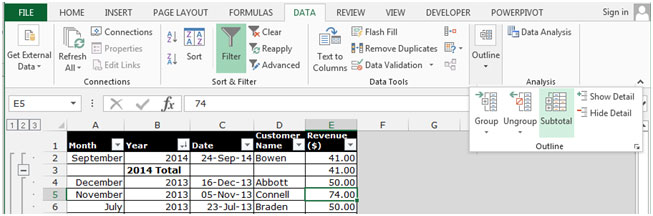
让我们以一个例子为例,了解如何将数据添加到主要的次要字段。示例1:我们的数据在A1:E19范围内。 A列包含区域,B列包含城市,C列包含产品,D列包含总收入,E列包含净收入。我们将小计插入为主字段和辅助字段
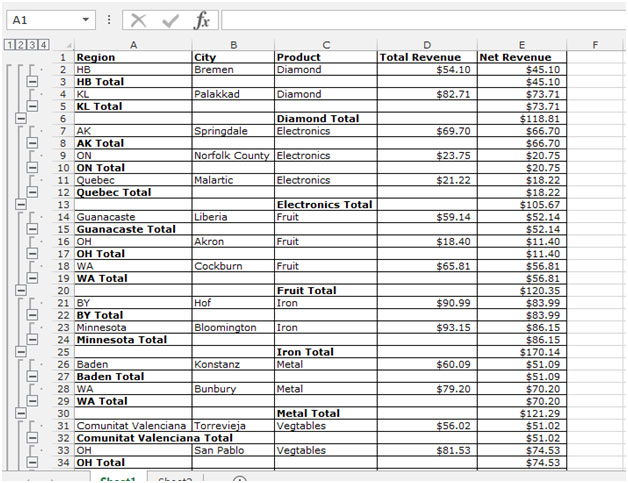
我们想用不同的颜色给两个小计级别上色。
要通过为可见的单元格着色以不同的颜色为每个级别着色,请执行以下给定的步骤:-*添加具有两个总计级别的小计。
-
单击小计级别的级别3。
按键盘上的Ctrl + Shift +键。
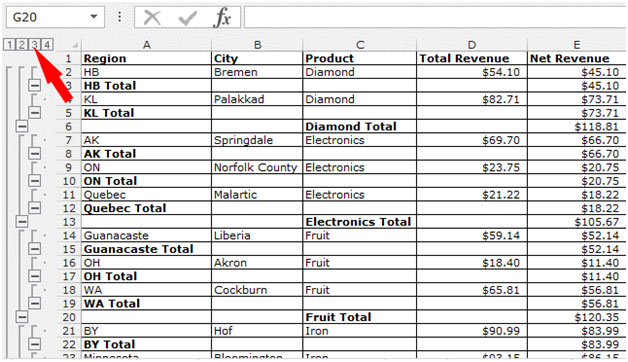
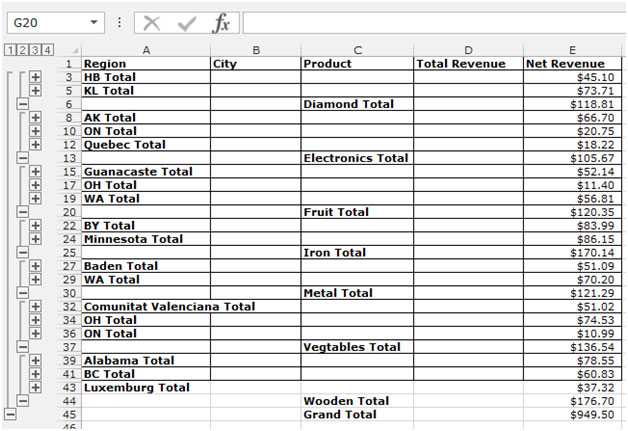
-
数据将被选择。
-
要仅选择可见的单元格,请按键盘上的Ctrl + G键,将出现“转到”对话框,然后单击选择按钮,仅单击可见的单元格。
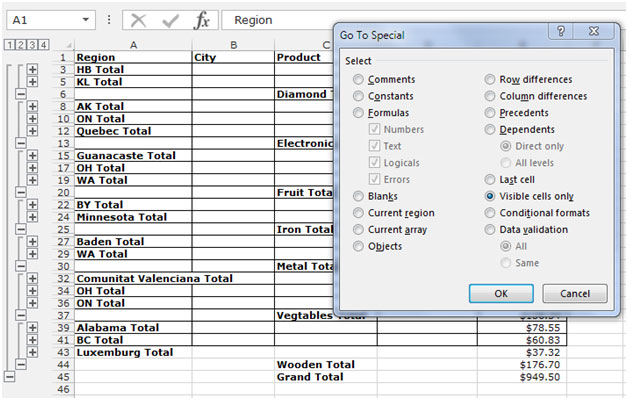
-
转到“主页”选项卡,从“字体”组的“填充颜色”图标中选择一种颜色。
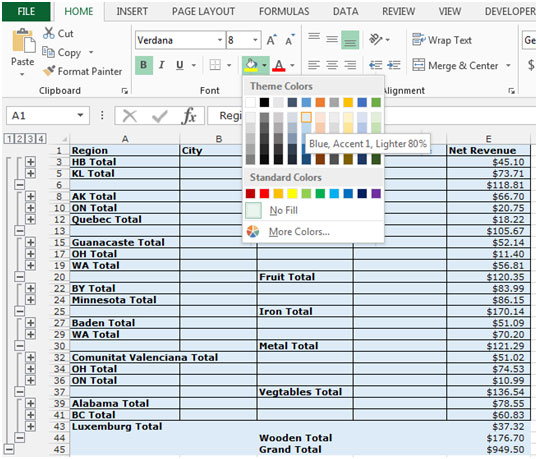
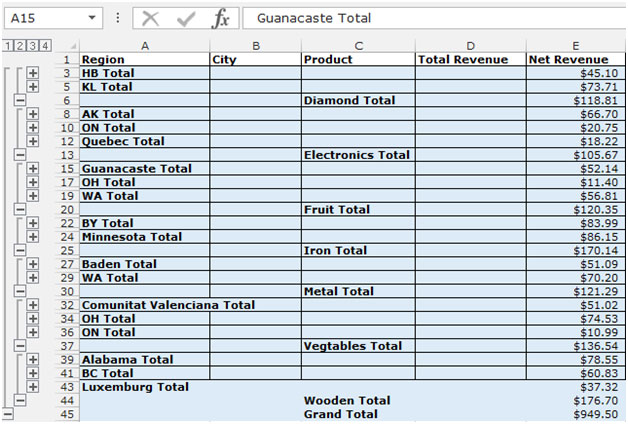
-
单击小计级别的级别2。
按键盘上的Ctrl + Shift +键。
-
要仅选择可见的单元格,请按键盘上的Ctrl + G键,然后会出现“转到”对话框,然后单击“选择”按钮,然后单击“仅可见的单元格”。
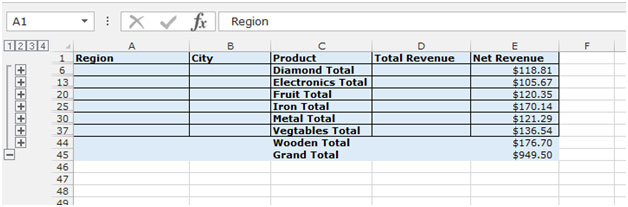
-
转到主页选项卡。从“字体”组的“填充颜色”图标中选择一种颜色。
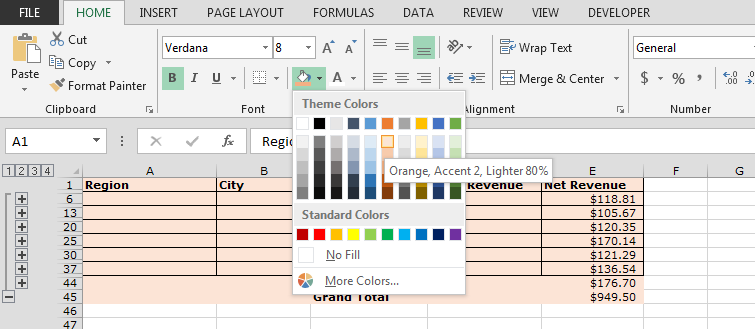
-
单击级别4。这是我们可以在Microsoft Excel中以不同颜色为两个小计级别着色的方法。
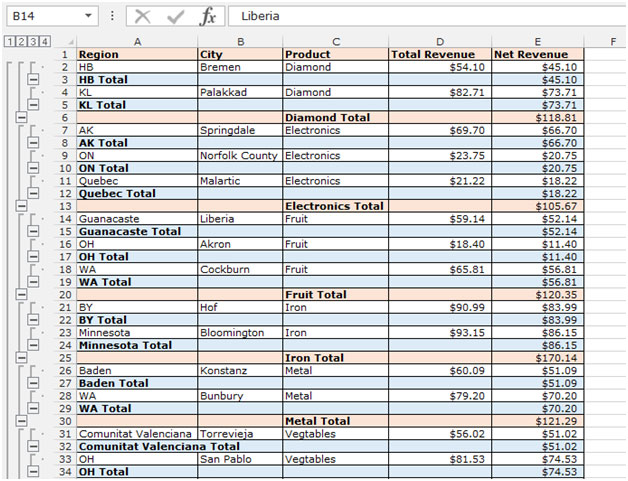
如果您喜欢我们的博客,请在Facebook上与您的朋友分享。您也可以在Twitter和Facebook上关注我们。
我们很高兴收到您的来信,请让我们知道我们如何改进,补充或创新我们的工作,并为您做得更好。写信给我们[email protected]